Режим инкрементального анализа PVS-Studio
- Смотри, а не читай (YouTube)
- Windows: C, C++, C#
- Linux/macOS: C, C++
- Linux/macOS: C#
- Windows/Linux/macOS: Java
- Дополнительные ссылки
Режим серверного инкрементального анализа из командной строки доступен только для Enterprise лицензии PVS-Studio. Вы можете запросить пробную Enterprise лицензию здесь. Инкрементальный анализ из IDE при работе на машине разработчика доступен для всех типов лицензий PVS-Studio.
Полный анализ можно регулярно запускать отдельно, например, раз в сутки во время ночных сборок. Однако наибольшего эффекта от использования анализатора можно добиться только за счёт более раннего обнаружения и исправления выявленных им дефектов. То есть самым оптимальным вариантом использования статического анализатора является проверка нового кода сразу после его написания. Такой сценарий работы, несомненно, осложняется необходимостью постоянно вручную запускать проверку для всех модифицированных файлов и каждый раз ждать завершения анализа. Это несовместимо с интенсивной разработкой и отладкой нового кода. Да и просто неудобно. Однако PVS-Studio предлагает решение этой проблемы.
Стоит помнить, что после первой полной проверки проекта желательно просмотреть все диагностические сообщения для нужных файлов и исправить найденные в коде ошибки. А остальные сообщения либо разметить как ложные срабатывания, либо отключить отображение неактуальных для проекта кодов сообщений или групп диагностик, либо подавить оставшиеся срабатывания, и, возможно, вернуться к их правке позже. Такой подход позволит иметь список сообщений, не забитый бессмысленными и ненужными предупреждениями.
Смотри, а не читай (YouTube)
Windows: C, C++, C#
Microsoft Visual Studio
Включить режим послесборочного инкрементального анализа можно в меню Extensions > PVS-Studio > Analysis after Build (Modified Files Only):
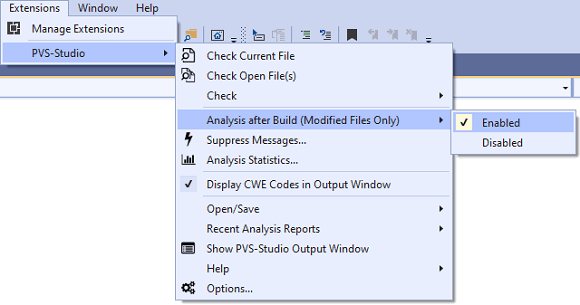
Данный пункт активирован в PVS-Studio по умолчанию.
После активации режима инкрементального анализа PVS-Studio станет автоматически в фоновом режиме производить анализ всех затронутых модификациями файлов сразу после окончания сборки проекта. После окончания инкрементальной сборки, когда запустится анализ, в области уведомлений Windows появится анимированная иконка PVS-Studio:

Контекстное меню области уведомлений позволяет на время приостановить (команда Pause) или отменить (команда Abort) текущую проверку.
Анализатор ориентируется на сборочную систему для определения изменившихся файлов, которые необходимо проверить. Полная пересборка проекта приведёт к анализу всех его файлов - используйте инкрементальную сборку для проверки только изменившихся файлов. В случае, если анализатор во время инкрементального анализа обнаружит ошибки в коде, в названии открытой в Visual Studio вкладки окна PVS-Studio отразится число найденных ошибок, и будет показано Windows уведомление:
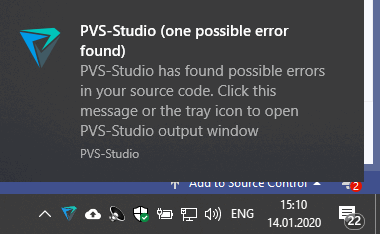
Клик по иконке в области уведомлений (либо по самому уведомлению) откроет окно PVS-Studio Output.
При работе из Visual Studio можно задать ограничение на время работы инкрементального анализа или уровень выводимых предупреждений. Данные настройки можно регулировать в меню PVS-Studio > Options > Special Analyzer Settings > IncrementalAnalysisTimeout и PVS-Studio > Options > Specific Analyzer Settings > IncrementalResultsDisplayDepth.
Command-line analyzer for MSBuild projects (PVS-Studio_Cmd.exe)
Режим инкрементального анализа для решений Visual Studio доступен также в модуле командной строки (PVS-Studio_Cmd.exe). Этот режим позволяет ускорить статический анализ на сервере непрерывной интеграции. В нём реализованы подходы, аналогичные подходам MSBuild для инкрементальной сборки.
Настроить инкрементальный анализ на сервере можно с помощью нескольких команд:
PVS-Studio_Cmd.exe ... --incremental Scan ...
MSBuild.exe ... -t:Build ...
PVS-Studio_Cmd.exe ... --incremental Analyze ...Все режимы работы инкрементального анализа выглядят так:
- Scan - проанализировать все зависимости для определения того, на каких файлах должен быть выполнен инкрементальный анализ. Непосредственно анализ выполнен не будет. Этот шаг должен выполняться перед сборкой решения или проекта. Результаты сканирования будут записаны во временные директории .pvs-studio, расположенные в тех же директориях, где находятся проектные файлы. При этом будут учтены изменения, произведенные с момента последней сборки, предыдущая история изменений сохранённая в каталоге .pvs-studio, будет удалена.
- AppendScan - проанализировать все зависимости для определения того, на каких файлах должен быть выполнен инкрементальный анализ. Непосредственно анализ выполнен не будет. Этот шаг должен выполняться перед сборкой решения или проекта. Результаты сканирования будут записаны во временные директории .pvs-studio, расположенные в тех же директориях, где находятся проектные файлы. Будут учтены изменения, произведенные с момента последней сборки, а также все предыдущие изменения.
- Analyze - выполнить инкрементальный анализ. Этот шаг должен выполняться после выполнения шагов Scan или AppendScan, и может выполняться как до, так и после сборки решения или проекта. Статический анализ будет выполнен только для файлов из списка, полученного в результате выполнения команд Scan или AppendScan. Если в настройках PVS-Studio опция 'Remove Intermediate Files' установлена в True, временные директории .pvs-studio будут удалены.
- ScanAndAnalyze - проанализировать все зависимости для определения того, на каких файлах должен быть выполнен инкрементальный анализ, и сразу же выполнить инкрементальный анализ измененных файлов с исходным кодом. Этот шаг необходимо выполнить перед сборкой проекта\решения. Будут учтены изменения, произведенные с момента последней сборки.
Compiler Monitoring UI
В случае необходимости инкрементального анализа при использовании системы мониторинга компиляции, достаточно "отслеживать" инкрементальную сборку, т.е. компиляцию тех файлов, которые были изменены с момента последней сборки. Этот сценарий использования позволит анализировать только изменённый/новый код.
Такой сценарий использования естественен для системы мониторинга компиляции, т.к. она основана на "отслеживании" запусков компилятора во время сборки проекта, что позволяет получить всю необходимую информацию для запуска анализа на исходных файлах, компиляция которых была отслежена. Следовательно, режимы анализа зависят от того, какая сборка отслеживается: полная или инкрементальная.
Более подробно система мониторинга компиляции описана в статье "Система мониторинга компиляции в PVS-Studio".
Linux/macOS: C, C++
CMake-проекты
Для проверки CMake-проекта можно использовать файл JSON Compilation Database. Для получения необходимого анализатору файла compile_commands.json необходимо добавить один флаг к вызову CMake:
cmake -DCMAKE_EXPORT_COMPILE_COMMANDS=On <src-tree-root>Для инкрементального анализа такого проекта необходимо добавить флаг ‑‑incremental к команде анализа:
pvs-studio-analyzer analyze ... --incremental ...В каталоге .PVS-Studio будут сохраняться зависимости между файлами и время модификаций, т.к. в этом режиме анализатор работает независимо от сборочной системы. Этот каталог необходимо сохранять для работы этого режима анализа.
Если используемый CMake генератор не поддерживает создание файла compile_commands.json, или генерация такого файла неудобна, можно воспользоваться прямой интеграцией PVS-Studio с CMake - использование модуля прямой интеграции позволит выполнять инкрементальный анализ одновременно с инкрементальной сборкой.
Makefile-проекты
В скрипты сборочной системы Make и подобных можно прописать вызов анализатора рядом с компилятором:
$(CXX) $(CFLAGS) $< ...
pvs-studio --source-file $< ...В таком случае инкрементальный анализ и инкрементальная сборка будут работать совместно, получая информацию об изменённых файлах от сборочной системы.
Примеры интеграции PVS-Studio в Makefile собраны в репозитории на GitHub: pvs-studio-makefile-examples.
Другие проекты (только для Linux)
Проверить любой проект без интеграции анализатора в сборочную систему можно с помощью следующих команд:
pvs-studio-analyzer trace – make
pvs-studio-analyzer analyze ...Вместо команды make может быть любая команда запуска сборки проекта со всеми необходимыми параметрами.
В этом режиме анализатор отслеживает и производит логирование дочерних процессов сборочной системы и ищет среди них процессы компиляции. Если собирать проект в режиме инкрементальной сборки, то и проверяться будут только изменённые файлы.
Linux/macOS: C#
Режим инкрементального анализа C# проектов под Linux и macOS аналогичен описанному выше в разделе "Command line analyzer for MSBuild projects (PVS-Studio_Cmd.exe)" с поправками на то, что:
- используется 'pvs-studio-dotnet', а не 'PVS-Studio_Cmd.exe';
- для сборки используется 'dotnet', а не 'MSBuild.exe'.
Windows/Linux/macOS: Java
IntelliJ IDEA
Включить режим послесборочного инкрементального анализа можно в плагине для IntelliJ IDEA в меню Analyze > PVS-Studio > Settings > PVS-Studio > Misc > Run incremental analysis on every build:
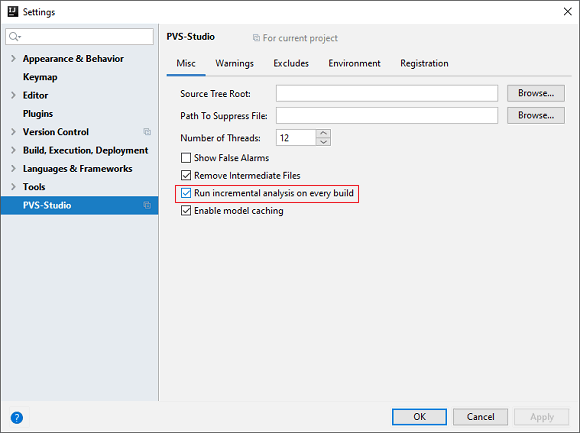
После активации режима инкрементального анализа PVS-Studio станет автоматически в фоновом режиме производить анализ изменённых файлов сразу после окончания сборки проекта. Если PVS-Studio выдаст предупреждения, то они будут выведены в окне PVS-Studio:
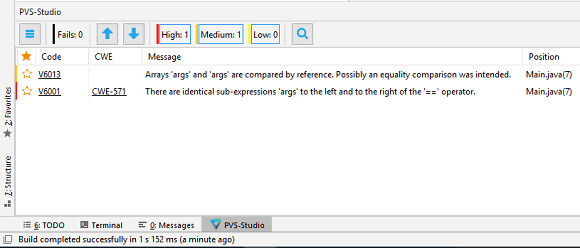
Maven Plugin
В maven плагине инкрементальный режим включается флажком incremental:
<plugin>
<groupId>com.pvsstudio</groupId>
<artifactId>pvsstudio-maven-plugin</artifactId>
....
<configuration>
<analyzer>
....
<incremental>true</incremental>
....
</analyzer>
</configuration>
</plugin>После активации режима инкрементального анализа команда pvsstudio:pvsAnalyze будет запускать анализ только на измененных файлах относительно последнего запуска.
Gradle Plugin
В gradle плагине инкрементальный режим включается аналогичным флажком incremental:
apply plugin: com.pvsstudio.PvsStudioGradlePlugin
pvsstudio {
....
incremental = true
....
}После активации режима инкрементального анализа команда pvsAnalyze будет запускать анализ только на измененных файлах относительно последнего запуска.
